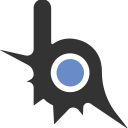- 248
- 114
Windows in Telegram
Описание: Приложение для управления компьютером с системой Windows прямо из Telegram. Приложение активно разрабатывается и дополняется новыми функциями.Дополнительно: Microsoft .NET Framework 4.8
Все команды:
Процессы:
/proc - записать все процессы и их ID в Windows в текстовый файл 📝 и отослать
/run - запуск файла/процесса/папки/сайта (полный адрес) (пробелы вводить ⌨ нельзя, т.е. и параметры для EXE-приложений)
/s1, /s2, /s3, /s4, /s5, /s6 - запуск пользовательских команд (настраиваются в настройках ⚙ приложения)
/kill или /kill_cmd - завершить работу процесса/файла или "Командной строки"
Файловая система:
/dir - содержимое папки 📁
/dir_info или /file_info - информация ℹ о папке 📁 или о файле
/rd или /del - удалить 🗑 папку 📁 или файл с ПК
/md - создать папку 📁 на ПК
/bak - сделать бэкап папки 📁 в виде ZIP ахива 🗄 (если появится ошибка, то будет автоматически произведена попытка для дополнительного сжатия 🗜 в GZip архив 🗄)
/bak_fav - сделать бэкап избранной 🔖 папки 📁 (настраивается в настройках ⚙ приложения) в виде ZIP ахива 🗄 (если появится ошибка, то будет автоматически произведена попытка для дополнительного сжатия 🗜 в GZip архив 🗄)
/post - отослать файл с ПК (для отсылки файлов больше 20 МБ, но до 5 ГБ, используйте команду /post_big)
/rbc - очистить "Корзину" на ПК
Железо:
/pc_info - информация ℹ о ПК
/battery - информация ℹ о батарее 🔋
/webcam - сделать снимок с веб-камеры 📷
/vol_[число] - изменить уровень громкость 🔊 звука на [число] (каждое пятое число, начиная с нуля (Например: 0, 5, 10, 15, 20 и т.д.)) (Пример: /vol_35)
/cd_open или /cd_close - открыть или закрыть CD-ROM 💿 или DVD-ROM 📀 (буква дисковода настраивается в настройках ⚙ приложения)
/off - выключить 📴 ПК
/reboot - перезагрузить 🔃 ПК
Другое:
/scr_doc или /scr_pic - сделать скриншот в виде "документа" 📃 (качество лучше) или изображения 🖼 (качество хуже)
/net - узнать информацию об IP-адресах и хосте ПК
/geo - местоположение 📍 ПК (по IP адресу)
/r0 или /r1 - запуск конфигуратора роутера 192.168.0.1 или 192.168.1.1
Windows in Telegram:
/hide или /show - свернуть (спрятать) или развернуть (показать) приложение
/exit - закрыть приложение
/help - все команды ℹ
/ver - версия
Отсылка и выполнение "файлов-документов":
- Любые "документы", которые вы отправите без "Подписи", будут автоматически отправляться на "Рабочий стол"
Для удаления последнего отосланного файла с "Рабочего стола" воспользуйтесь командой /del_top
- Если в "Подписи" 🏷 к "документу" указать "cmd" (без кавычек), то отосланный файл будет запущен в "Командной строке" как обычный cmd- или bat-скрипт 📜
- Если в "Подписи" 🏷 к "документу" указать "ping" (без кавычек), то все IP адреса и сайты из файла (писать надо каждый раз с новой строки) будут пропингованы на ПК (сайты, которые вы введёте должны реально сущестовать, иначе - будет вылет Windows in Telegram
- Если в "Подписи" 🏷 к "документу" указать "torrent" (без кавычек), то отосланный файл будет поставлен на закачку в торрент-клиенте (всё настраивается в настройках ⚙ приложения) (бета)
- Если в "Подписи" 🏷 к "документу" указать что-то иное (не "cmd" или "ping" или "torrent"), то "Подпись" будет воспринята ботом как путь для отправки файла (Например: Отсылаем файл "doc.docx" с "Подписью" "C:\doc\test" (без кавычек), то файл будет записан как: "C:\doc\test\doc.docx")
Примечание: Бот пока не полностью поддерживает пробелы в путях к файлам/папкам 📁 и в их именах!
Процессы:
/proc - записать все процессы и их ID в Windows в текстовый файл 📝 и отослать
/run - запуск файла/процесса/папки/сайта (полный адрес) (пробелы вводить ⌨ нельзя, т.е. и параметры для EXE-приложений)
/s1, /s2, /s3, /s4, /s5, /s6 - запуск пользовательских команд (настраиваются в настройках ⚙ приложения)
/kill или /kill_cmd - завершить работу процесса/файла или "Командной строки"
Файловая система:
/dir - содержимое папки 📁
/dir_info или /file_info - информация ℹ о папке 📁 или о файле
/rd или /del - удалить 🗑 папку 📁 или файл с ПК
/md - создать папку 📁 на ПК
/bak - сделать бэкап папки 📁 в виде ZIP ахива 🗄 (если появится ошибка, то будет автоматически произведена попытка для дополнительного сжатия 🗜 в GZip архив 🗄)
/bak_fav - сделать бэкап избранной 🔖 папки 📁 (настраивается в настройках ⚙ приложения) в виде ZIP ахива 🗄 (если появится ошибка, то будет автоматически произведена попытка для дополнительного сжатия 🗜 в GZip архив 🗄)
/post - отослать файл с ПК (для отсылки файлов больше 20 МБ, но до 5 ГБ, используйте команду /post_big)
/rbc - очистить "Корзину" на ПК
Железо:
/pc_info - информация ℹ о ПК
/battery - информация ℹ о батарее 🔋
/webcam - сделать снимок с веб-камеры 📷
/vol_[число] - изменить уровень громкость 🔊 звука на [число] (каждое пятое число, начиная с нуля (Например: 0, 5, 10, 15, 20 и т.д.)) (Пример: /vol_35)
/cd_open или /cd_close - открыть или закрыть CD-ROM 💿 или DVD-ROM 📀 (буква дисковода настраивается в настройках ⚙ приложения)
/off - выключить 📴 ПК
/reboot - перезагрузить 🔃 ПК
Другое:
/scr_doc или /scr_pic - сделать скриншот в виде "документа" 📃 (качество лучше) или изображения 🖼 (качество хуже)
/net - узнать информацию об IP-адресах и хосте ПК
/geo - местоположение 📍 ПК (по IP адресу)
/r0 или /r1 - запуск конфигуратора роутера 192.168.0.1 или 192.168.1.1
Windows in Telegram:
/hide или /show - свернуть (спрятать) или развернуть (показать) приложение
/exit - закрыть приложение
/help - все команды ℹ
/ver - версия
Отсылка и выполнение "файлов-документов":
- Любые "документы", которые вы отправите без "Подписи", будут автоматически отправляться на "Рабочий стол"
Для удаления последнего отосланного файла с "Рабочего стола" воспользуйтесь командой /del_top
- Если в "Подписи" 🏷 к "документу" указать "cmd" (без кавычек), то отосланный файл будет запущен в "Командной строке" как обычный cmd- или bat-скрипт 📜
- Если в "Подписи" 🏷 к "документу" указать "ping" (без кавычек), то все IP адреса и сайты из файла (писать надо каждый раз с новой строки) будут пропингованы на ПК (сайты, которые вы введёте должны реально сущестовать, иначе - будет вылет Windows in Telegram
- Если в "Подписи" 🏷 к "документу" указать "torrent" (без кавычек), то отосланный файл будет поставлен на закачку в торрент-клиенте (всё настраивается в настройках ⚙ приложения) (бета)
- Если в "Подписи" 🏷 к "документу" указать что-то иное (не "cmd" или "ping" или "torrent"), то "Подпись" будет воспринята ботом как путь для отправки файла (Например: Отсылаем файл "doc.docx" с "Подписью" "C:\doc\test" (без кавычек), то файл будет записан как: "C:\doc\test\doc.docx")
Примечание: Бот пока не полностью поддерживает пробелы в путях к файлам/папкам 📁 и в их именах!
- Приложение и бот почти полностью бесплатные (кроме дополнительных функций) и без рекламы
- Есть куча настроек, которые могут быть применены при запуске приложения
- Дизайн приложения соответствует последним трендам, всё выглядит очень красиво и понятно + есть поддержка тёмной темы, а для любителей поностальгировать, по версиям 0 и 1 ветви, есть также и "классическая тема", которая стилистически напоминает основную и единственную тему приложения до версии 1.9 включительно (правда для активации нужно иметь статус "Друг автора")
- Что-то поломали во время работы с Windows in Telegram, не беда - запустите приложение с параметром -reset и/или -clean и все ваши проблемы будут устранены
- Вам ничего не нужно нажимать для сохранения, приложение делает всё за вас автоматически + все изменения сразу же влияют на бота
- Устали от кучи окон? Нет проблем, Windows in Telegram предлагает всего 1 окно на котором грамотно и удобно расположены все элементы управления как приложением, так и ботом
- Приложение само проводит диагностику соединения с Telegram при наличии проблем и сразу же покажет вам результат и предложит способы решения
- Купили статус "Друг автора" - получите медальку
- Во время запуска появляется Splash Screen, чтобы дать понять, что приложение загружается. Его можно отключить, если создать файл "SplashScreen.off" рядом с исполняемым файлом приложения
- Нужен ярлык на рабочем столе, выполнено. Приложение будет спрашивать о его создании при запуске (если нет никаких настроек)
- Устали нажимать правую кнопку мыши/кнопки на клавиатуре, чтобы вставить или удалить текст? Не беда, в Windows in Telegram вы можете просто нажать на нужный значок на экране и "одним махом" все данные будут вставлены и сохранены автоматически, или удалены
- Любите использовать крестик для сворачивания приложения? Просто супер, поставьте галочку в настройках и перезапустите приложение - вуля, всё готово!
- Нужно чтобы приложение было всегда показано поверх всех окон? Да, да. И эта функция тут есть
- Вы всегда будете использовать последнюю версию приложения и бота
- Часто запускаете бота, открываете настройки/Telegram канал или закрываете приложение. Устали от этого? Теперь вы можете использовать "горячие клавиши" для более быстрого и удобного управления приложением
- Часто экспериментируете с настройками, надоело всё время стирать их, чтобы восстановить работоспособность приложения? Не вопрос, приложение поддерживает экспорт и импорт настроек в файл/из файла
- Хотите всегда держать свою Windows в чистоте, тогда портативный режим был создан специально для вас!
- Хотите запустить приложение в полностю скрытом режиме. Как всегда, нет проблем! Просто создайте файл "Show.off" рядом с исполняемым файлом приложения
- Хорошая поддержка в виде меня, автора, и файла "Помощь.pdf"
- Узнавайте всегда последние новости, подписавшись на канал в Telegram
- Есть куча настроек, которые могут быть применены при запуске приложения
- Дизайн приложения соответствует последним трендам, всё выглядит очень красиво и понятно + есть поддержка тёмной темы, а для любителей поностальгировать, по версиям 0 и 1 ветви, есть также и "классическая тема", которая стилистически напоминает основную и единственную тему приложения до версии 1.9 включительно (правда для активации нужно иметь статус "Друг автора")
- Что-то поломали во время работы с Windows in Telegram, не беда - запустите приложение с параметром -reset и/или -clean и все ваши проблемы будут устранены
- Вам ничего не нужно нажимать для сохранения, приложение делает всё за вас автоматически + все изменения сразу же влияют на бота
- Устали от кучи окон? Нет проблем, Windows in Telegram предлагает всего 1 окно на котором грамотно и удобно расположены все элементы управления как приложением, так и ботом
- Приложение само проводит диагностику соединения с Telegram при наличии проблем и сразу же покажет вам результат и предложит способы решения
- Купили статус "Друг автора" - получите медальку
- Во время запуска появляется Splash Screen, чтобы дать понять, что приложение загружается. Его можно отключить, если создать файл "SplashScreen.off" рядом с исполняемым файлом приложения
- Нужен ярлык на рабочем столе, выполнено. Приложение будет спрашивать о его создании при запуске (если нет никаких настроек)
- Устали нажимать правую кнопку мыши/кнопки на клавиатуре, чтобы вставить или удалить текст? Не беда, в Windows in Telegram вы можете просто нажать на нужный значок на экране и "одним махом" все данные будут вставлены и сохранены автоматически, или удалены
- Любите использовать крестик для сворачивания приложения? Просто супер, поставьте галочку в настройках и перезапустите приложение - вуля, всё готово!
- Нужно чтобы приложение было всегда показано поверх всех окон? Да, да. И эта функция тут есть
- Вы всегда будете использовать последнюю версию приложения и бота
- Часто запускаете бота, открываете настройки/Telegram канал или закрываете приложение. Устали от этого? Теперь вы можете использовать "горячие клавиши" для более быстрого и удобного управления приложением
- Часто экспериментируете с настройками, надоело всё время стирать их, чтобы восстановить работоспособность приложения? Не вопрос, приложение поддерживает экспорт и импорт настроек в файл/из файла
- Хотите всегда держать свою Windows в чистоте, тогда портативный режим был создан специально для вас!
- Хотите запустить приложение в полностю скрытом режиме. Как всегда, нет проблем! Просто создайте файл "Show.off" рядом с исполняемым файлом приложения
- Хорошая поддержка в виде меня, автора, и файла "Помощь.pdf"
- Узнавайте всегда последние новости, подписавшись на канал в Telegram
- Защита вашего бота при помощи вашего же @Username'а в Telegram
- Можно настроить так, чтобы при создании бота всегда выводилось сообщение типа: "Компьютер {ИМЯ ПК В СЕТИ} ({IP}; {Публичный IP}) в сети!" (требуется статус "Друг автора")
- Все действия можно решить с помощью меню из кнопок (снизу строки ввода сообщения)
- Бот наполнен разного рода emoji, чтобы вам было понятнее как взаимодействовать с командами
- Работа с процессами Windows:
a) Записать информацию обо всех процессах и их ID в Windows в текстовый файл и прислать
b) Запуск файла/процесса/папки/сайта (полный адрес) (параметры для приложений не поддерживаются)
c) Запуск файла/процесса от имени Администратора (требуется присутствие около ПК)
d) Выполнение команды в "Командной строке" или "PowerShell" и отправка результата в текстовом файле по завершении работы
e) Запуск конфигуратора роутера 192.168.0.1 или 192.168.1.1 в браузере по умолчанию
f) Запуск ваших команд (настраиваются в настройках приложения)
g) Завершение работы процесса/файла или процесса/файла со всеми копиями или "Командной строки" или "PowerShell"
h) Записать информацию обо всех библиотеках и модулях, которые используются в процессе Windows в текстовый файл и прислать
- Файловая система:
a) Записать информацию о содержимом папки в текстовый файл и прислать
b) Информация о папке или о файле
c) Удалить папку или файл в "Корзину"
d) Создать папку на ПК
e) Очистить "Корзину"
f) Напечатать файл (Arial, 11)
g) Скачать файл по ссылке (обязательно прямой) на ПК (файл будет сохранён на "Рабочий стол")
h) Проверить файл с ПК на вирусы (используется VirusTotal) (требуется API ключ для загрузки на VirusTotal из моего приложения HiFiles)
- Бэкапы:
a) Сделать бэкап избранной папки (настраивается в настройках приложения) в виде ZIP архива
b) Сделать бэкап папки в виде ZIP архива
c) Загрузить файл с ПК в облако MEGA (требуются настройки для загрузки на MEGA из моего приложения HiFiles)
d) Прислать файл с ПК (до 20 МБ)
- Компьютер:
a) Записать информацию о ПК в текстовый файл и прислать
b) Записать информацию об установленных обновлениях в Windows в текстовый файл и прислать
c) Записать информацию обо всех службах Windows в текстовый файл и прислать
d) Информация о батарее
e) Записать информацию об установленных программах в Windows в текстовый файл и прислать
f) Сделать снимок с веб-камеры (2 варианта)
g) Изменить или получить уровень громкости звука
h) Открыть или закрыть CD-ROM или DVD-ROM
i) Выключить или перезагрузить или выйти из системы или ввести ПК в сон
j) Сделать скриншот в виде документа (качество лучше) или изображения (качество хуже)
k) Информация об IP адресах и имени ПК в сети
l) Местоположение ПК (по Публичному IP адресу)
m) Сделать скриншот и загрузить его на Imgur (требуется статус "Друг автора")
- Отсылка документов:
a) Любые файлы, которые вы отправите без "Подписи", будут автоматически сохраняться на "Рабочий стол" в папку "Документы (WiT)"
b) Если в "Подписи" к документу указать "cmd" (без кавычек), то отосланный файл будет запущен в "Командной строке" как обычный cmd- или bat-скрипт(работает только с файлами без "пробелов")
Результат выполненного скрипта не будет прислан вам!
c) Если в "Подписи" к документу указать "ping" (без кавычек), то все IP адреса и сайты из файла (писать надо каждый раз с новой строки) будут пропингованы на ПК (сайты и IP, которые вы введёте должны реально существовать, иначе - критическая ошибка Windows in Telegram)
d) Если в "Подписи" к документу указать "run" (без кавычек), то отосланный файл будет запущен как обычный процесс, а если отправить с подписью "runAs" (без кавычек), то файл будет запущен от имени администратора (требуется присутствие около ПК)
f) Если в "Подписи" к документу указать "wallpaper" (без кавычек), то отосланный файл (обязательно изображение) будет сохранён по пути "C:\Users\%username%\Pictures\wallpapers_cache" и установлен в качестве фонового изображения для "Рабочего стола" (используйте данную подпись максимум до 2-3 раз за 1 сеанс, потом обязательно очистите папку "C:\Users\%UserName%\Pictures\wallpapers_cache", чтобы не было проблем при повторном использовании)
g) Если в "Подписи" к документу указать "print" (без кавычек), то отосланный файл будет напечатан (по аналогии с командой /print)
h) Если в "Подписи" к документу указать любой другой текст, то "Подпись" будет воспринята ботом как путь для отправки файла (Например: Отсылаем файл "doc.docx" с "Подписью" "C:\doc\test" (без кавычек), и файл будет сохранён как: "C:\doc\test\doc.docx")
- Отслыка изображений
Любые изображения будут сохранены на "Рабочий стол" в папку "Изображения (WiT)"
- Отсылка аудио-файлов
Любые аудио-файлы будут сохранены на "Рабочий стол" в папку "Аудио (WiT)"
Windows in Telegram:
a) Прислать токен бота
b) Все команды
c) О приложении и боте
- Вы также можете использовать "Режим разработчика", если вам нужно больше контроля над ПК и ботом (требуется статус "Друг автора")
- Можно настроить так, чтобы при создании бота всегда выводилось сообщение типа: "Компьютер {ИМЯ ПК В СЕТИ} ({IP}; {Публичный IP}) в сети!" (требуется статус "Друг автора")
- Все действия можно решить с помощью меню из кнопок (снизу строки ввода сообщения)
- Бот наполнен разного рода emoji, чтобы вам было понятнее как взаимодействовать с командами
- Работа с процессами Windows:
a) Записать информацию обо всех процессах и их ID в Windows в текстовый файл и прислать
b) Запуск файла/процесса/папки/сайта (полный адрес) (параметры для приложений не поддерживаются)
c) Запуск файла/процесса от имени Администратора (требуется присутствие около ПК)
d) Выполнение команды в "Командной строке" или "PowerShell" и отправка результата в текстовом файле по завершении работы
e) Запуск конфигуратора роутера 192.168.0.1 или 192.168.1.1 в браузере по умолчанию
f) Запуск ваших команд (настраиваются в настройках приложения)
g) Завершение работы процесса/файла или процесса/файла со всеми копиями или "Командной строки" или "PowerShell"
h) Записать информацию обо всех библиотеках и модулях, которые используются в процессе Windows в текстовый файл и прислать
- Файловая система:
a) Записать информацию о содержимом папки в текстовый файл и прислать
b) Информация о папке или о файле
c) Удалить папку или файл в "Корзину"
d) Создать папку на ПК
e) Очистить "Корзину"
f) Напечатать файл (Arial, 11)
g) Скачать файл по ссылке (обязательно прямой) на ПК (файл будет сохранён на "Рабочий стол")
h) Проверить файл с ПК на вирусы (используется VirusTotal) (требуется API ключ для загрузки на VirusTotal из моего приложения HiFiles)
- Бэкапы:
a) Сделать бэкап избранной папки (настраивается в настройках приложения) в виде ZIP архива
b) Сделать бэкап папки в виде ZIP архива
c) Загрузить файл с ПК в облако MEGA (требуются настройки для загрузки на MEGA из моего приложения HiFiles)
d) Прислать файл с ПК (до 20 МБ)
- Компьютер:
a) Записать информацию о ПК в текстовый файл и прислать
b) Записать информацию об установленных обновлениях в Windows в текстовый файл и прислать
c) Записать информацию обо всех службах Windows в текстовый файл и прислать
d) Информация о батарее
e) Записать информацию об установленных программах в Windows в текстовый файл и прислать
f) Сделать снимок с веб-камеры (2 варианта)
g) Изменить или получить уровень громкости звука
h) Открыть или закрыть CD-ROM или DVD-ROM
i) Выключить или перезагрузить или выйти из системы или ввести ПК в сон
j) Сделать скриншот в виде документа (качество лучше) или изображения (качество хуже)
k) Информация об IP адресах и имени ПК в сети
l) Местоположение ПК (по Публичному IP адресу)
m) Сделать скриншот и загрузить его на Imgur (требуется статус "Друг автора")
- Отсылка документов:
a) Любые файлы, которые вы отправите без "Подписи", будут автоматически сохраняться на "Рабочий стол" в папку "Документы (WiT)"
b) Если в "Подписи" к документу указать "cmd" (без кавычек), то отосланный файл будет запущен в "Командной строке" как обычный cmd- или bat-скрипт(работает только с файлами без "пробелов")
Результат выполненного скрипта не будет прислан вам!
c) Если в "Подписи" к документу указать "ping" (без кавычек), то все IP адреса и сайты из файла (писать надо каждый раз с новой строки) будут пропингованы на ПК (сайты и IP, которые вы введёте должны реально существовать, иначе - критическая ошибка Windows in Telegram)
d) Если в "Подписи" к документу указать "run" (без кавычек), то отосланный файл будет запущен как обычный процесс, а если отправить с подписью "runAs" (без кавычек), то файл будет запущен от имени администратора (требуется присутствие около ПК)
f) Если в "Подписи" к документу указать "wallpaper" (без кавычек), то отосланный файл (обязательно изображение) будет сохранён по пути "C:\Users\%username%\Pictures\wallpapers_cache" и установлен в качестве фонового изображения для "Рабочего стола" (используйте данную подпись максимум до 2-3 раз за 1 сеанс, потом обязательно очистите папку "C:\Users\%UserName%\Pictures\wallpapers_cache", чтобы не было проблем при повторном использовании)
g) Если в "Подписи" к документу указать "print" (без кавычек), то отосланный файл будет напечатан (по аналогии с командой /print)
h) Если в "Подписи" к документу указать любой другой текст, то "Подпись" будет воспринята ботом как путь для отправки файла (Например: Отсылаем файл "doc.docx" с "Подписью" "C:\doc\test" (без кавычек), и файл будет сохранён как: "C:\doc\test\doc.docx")
- Отслыка изображений
Любые изображения будут сохранены на "Рабочий стол" в папку "Изображения (WiT)"
- Отсылка аудио-файлов
Любые аудио-файлы будут сохранены на "Рабочий стол" в папку "Аудио (WiT)"
Windows in Telegram:
a) Прислать токен бота
b) Все команды
c) О приложении и боте
- Вы также можете использовать "Режим разработчика", если вам нужно больше контроля над ПК и ботом (требуется статус "Друг автора")
Дополнительный FAQ и Решения проблем:
Q: Что делать если не работают некоторые функции?
A: Проверьте, что путь к файлу WiT2.exe не содержит "пробелов"
Q: Веб-камера отказывается фотографировать/вылезают диалоговые окна [Windows 10]
A: Выполните пункты:
1. Проверьте установлены ли драйвера на веб-камеру
2. Поверьте работает ли веб-камера
3. Убедитесь, что подключена лишь 1 веб-камера
4. Проверьте, что в Параметрах Windows 10, в разделе Конфиденциальность -> Камера стоит, что камера включена и готова к работе. Снизу раздела поверьте наличие установленного ползунка для Классических приложений. Также проверьте, что разрешены функции микрофона (также в разделе Конфиденциальность), это может помочь, пусть микрофон и не используется при съёмке
Q: Что делать если каждый раз выполняется одна и та же команда при запуске бота?
A: Выполните пункты:
1. Остановите бота в Telegram
2. Нажмите появившуюся кнопку "Перезапустить" или введите команду /start
3. Запустите приложение, запустите бота
4. Остановите бота в приложении и вновь его запустите
5. Выполните пункты 1-3
6. Сотрите всю историю в боте
7. Введите 2 раза /start
Данные пункты также могут и не помочь, поэтому рекомендую просто зарегистрировать нового бота, благо это можно сделать без особых усилий
Q: Что делать если не отображается ключ Windows при получении информации о ПК?
A:

Q: После запуска с помощью ярлыка на "Рабочем столе" или из Total Commander'а с параметром -portable, возникают какие-то проблемы при закрытии приложения. Что-то требует перезаписать в консоле, что делать?
A: Для запуска используйте скрипт "Portable.cmd", который входит в сам релиз приложения. Запускайте только с помощью него, несмотря на то, что код в скрипте до ужаса простой.Также рекомендую запускать без имени Администратора, но это особой роли не играет (проверено на Total Commander'е запущенном от имени Администратора)
Q: Как сделать так, чтобы при запуске Windows бот автоматически запускался?
A: Легко:
1. Зайдите в настройки и поставьте галочку на "Автоматически запускать Windows in Telegram при запуске Windows"
2. В режимах запуска укажите 1 (запуск бота с показом значка приложения в трее, само приложение свёрнуто) или 2 (запуск бота с обычным окном приложения, оно не свёрнуто)
Q: Что делать если не работают некоторые функции?
A: Проверьте, что путь к файлу WiT2.exe не содержит "пробелов"
Q: Веб-камера отказывается фотографировать/вылезают диалоговые окна [Windows 10]
A: Выполните пункты:
1. Проверьте установлены ли драйвера на веб-камеру
2. Поверьте работает ли веб-камера
3. Убедитесь, что подключена лишь 1 веб-камера
4. Проверьте, что в Параметрах Windows 10, в разделе Конфиденциальность -> Камера стоит, что камера включена и готова к работе. Снизу раздела поверьте наличие установленного ползунка для Классических приложений. Также проверьте, что разрешены функции микрофона (также в разделе Конфиденциальность), это может помочь, пусть микрофон и не используется при съёмке
Q: Что делать если каждый раз выполняется одна и та же команда при запуске бота?
A: Выполните пункты:
1. Остановите бота в Telegram
2. Нажмите появившуюся кнопку "Перезапустить" или введите команду /start
3. Запустите приложение, запустите бота
4. Остановите бота в приложении и вновь его запустите
5. Выполните пункты 1-3
6. Сотрите всю историю в боте
7. Введите 2 раза /start
Данные пункты также могут и не помочь, поэтому рекомендую просто зарегистрировать нового бота, благо это можно сделать без особых усилий
Q: Что делать если не отображается ключ Windows при получении информации о ПК?
A:
Q: После запуска с помощью ярлыка на "Рабочем столе" или из Total Commander'а с параметром -portable, возникают какие-то проблемы при закрытии приложения. Что-то требует перезаписать в консоле, что делать?
A: Для запуска используйте скрипт "Portable.cmd", который входит в сам релиз приложения. Запускайте только с помощью него, несмотря на то, что код в скрипте до ужаса простой.Также рекомендую запускать без имени Администратора, но это особой роли не играет (проверено на Total Commander'е запущенном от имени Администратора)
Q: Как сделать так, чтобы при запуске Windows бот автоматически запускался?
A: Легко:
1. Зайдите в настройки и поставьте галочку на "Автоматически запускать Windows in Telegram при запуске Windows"
2. В режимах запуска укажите 1 (запуск бота с показом значка приложения в трее, само приложение свёрнуто) или 2 (запуск бота с обычным окном приложения, оно не свёрнуто)
Как это все настроить? Открываем Telegram и ищем @BotFather после чего пишем команду /newbot и вводим имя для нашего бота. После его создания вам выведется такое сообщение:
И отсюда копируем API нашего бота и вставляем в программу. Далее нам программа дает ключ который нужно написать боту в ЛС.
Автор: Zalexanninev15 (4PDA) Да, спиздил оттуда тему, но реально крутая программа которая заслуживает большего внимания!
Последнее редактирование: